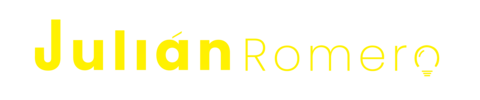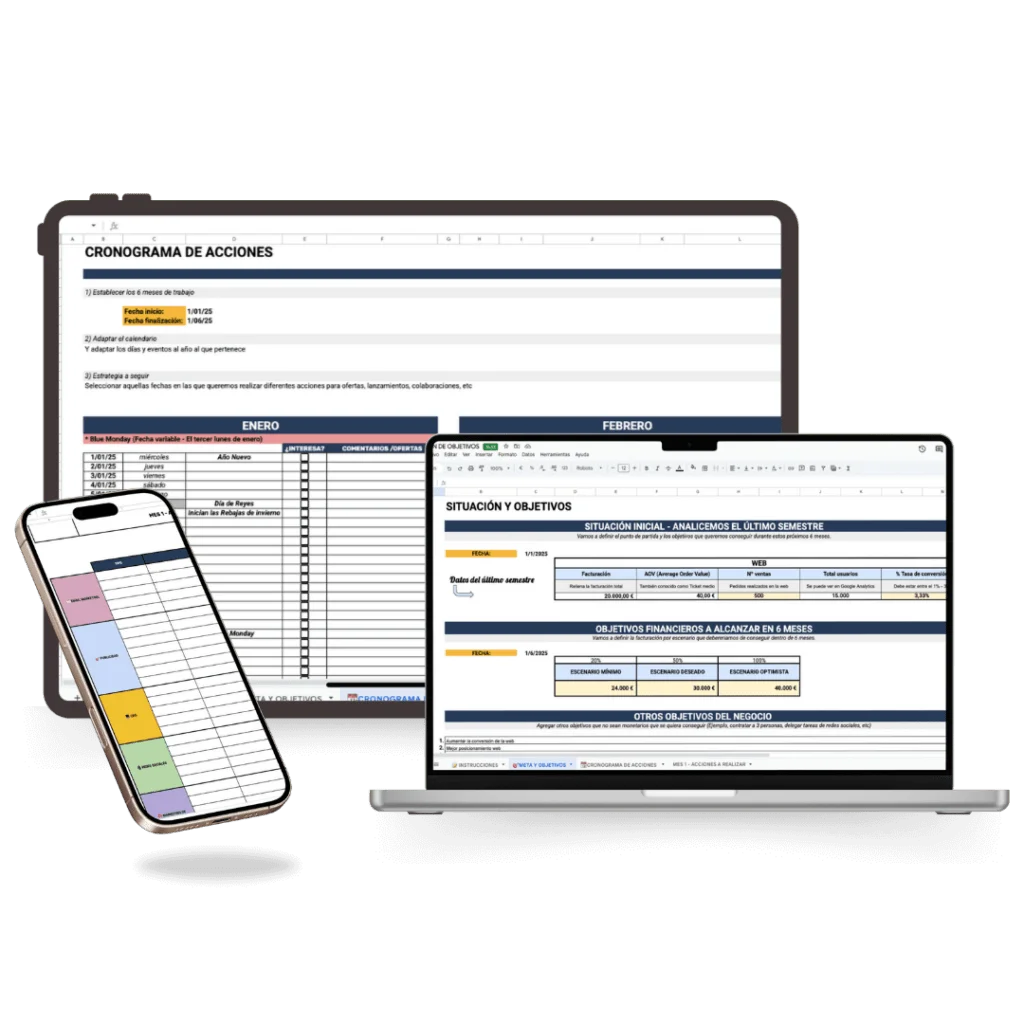Después de entender cómo crear campañas en Meta Ads, toca un paso técnico pero fundamental: instalar correctamente el píxel de Meta y la API de conversiones.
Si no configuras bien esto, tu publicidad no medirá nada correctamente.
Y si no mides bien, no puedes escalar ni optimizar. Así que vamos al lío.1. Cómo crear el píxel de Meta (conjunto de datos)
🔹 Paso 1: Entrar en el Business Manager
Desde el Administrador de Anuncios, ve a Todas las herramientas → Configuración de empresa.
🔹 Paso 2: Acceder al apartado de píxeles
En el menú lateral izquierdo, entra en Orígenes de datos > Píxeles.
⚠️ Meta ha cambiado esta sección: ahora los píxeles están dentro del apartado Conjuntos de datos.
Así que en lugar de crear directamente un píxel, tienes que ir a Conjuntos de datos y pulsar en Agregar.
🔹 Paso 3: Crear un nuevo conjunto de datos
Ponle un nombre identificativo, por ejemplo: Píxel prueba YouTube.
Selecciona la opción Pixel + API de conversiones (recomendado por Meta para mayor precisión en la medición).
Luego haz clic en “Siguiente”.
Cuando aparezcan opciones de instalación, cierra esa ventana. Lo instalaremos manualmente más adelante.
🔹 Paso 4: Asignar acceso al píxel
Haz clic en Asignar personas, selecciónate a ti mismo, marca la opción Administrar y pulsa en Asignar.
🔹 Paso 5: Copiar la ID del píxel
La necesitarás después. Es una numeración larga y se puede copiar al pasar el ratón por encima.
2. Instalar el píxel y la API en una web de servicios (WordPress)
🔹 Paso 1: Instalar el plugin PixelYourSite
- Ve a Plugins → Añadir nuevo
- Busca PixelYourSite
- Instala y activa el plugin oficial (sirve para instalar tanto el píxel como la API)
🔹 Paso 2: Entrar en la configuración del plugin
- En el menú lateral izquierdo de WordPress aparecerá la opción PixelYourSite.
- Entra y haz clic en Click for settings.
🔹 Paso 3: Activar las casillas necesarias
- Activa las casillas para la API y la recopilación avanzada de eventos.
🔹 Paso 4: Pegar el ID del píxel
- En el campo “Meta Pixel ID”, pega el código que copiaste antes desde Meta.
🔹 Paso 5: Obtener el token de la API de conversiones
- Vuelve al Administrador de Eventos → Configuración del píxel
- Activa:
- Coincidencia automática del sitio web (marca todas las opciones)
- Seguimiento automático de eventos sin código
- Luego baja hasta la sección API de conversiones
- Pulsa en Generar token de acceso
- Copia el token generado
🔹 Paso 6: Pegar el token en PixelYourSite
- Pega el token en el campo correspondiente a la API de conversiones.
🔹 Paso 7: Activar configuraciones finales
- Marca las dos últimas casillas (para anuncios dinámicos y seguimiento automático).
- Haz clic en Guardar configuración.
🔎 Cómo comprobar que el píxel funciona
Instala la extensión Meta Pixel Helper en Google Chrome.
Navega por tu web y comprueba que detecta correctamente el píxel activo.
3. Instalar el píxel y la API en WooCommerce
🔹 Paso 1: Instalar el plugin oficial de Facebook for WooCommerce
- Ve a Plugins → Añadir nuevo
- Busca Facebook for WooCommerce
- Instala el oficial (creado por Facebook)
- Actívalo
🔹 Paso 2: Iniciar configuración
- Ve a Plugins instalados → Facebook for WooCommerce → Configurar
- Baja hasta el apartado “Primeros pasos” y haz clic en Empezar.
🔹 Paso 3: Conectar activos
Inicia sesión en Facebook y conecta:
- Tu Business Manager
- Tu página de Facebook
- Tu cuenta de Instagram
- Tu catálogo de productos
- Tu cuenta publicitaria
- El píxel creado anteriormente
Activa también la opción de coincidencias avanzadas automáticas.
Verifica que todos los datos estén correctos y pulsa en Continuar.
Con esto ya habrás conectado Meta con tu tienda online de WooCommerce.
4. Instalar el píxel y la API en Shopify
🔹 Paso 1: Buscar la aplicación de Facebook
- En el panel de Shopify, ve a Aplicaciones → Buscar aplicaciones
- Escribe “Facebook” y selecciona Facebook e Instagram (la oficial)
- Pulsa en Instalar
🔹 Paso 2: Conectar activos (igual que en WooCommerce)
- Inicia sesión con Facebook
- Asigna:
- Página de Facebook
- Cuenta de Instagram
- Cuenta publicitaria
- Catálogo
- Píxel
🔹 Paso 3: Activar seguimiento máximo
- Selecciona la opción Máximo para compartir la mayor cantidad de datos posible con Meta.
- Puedes ver los eventos que se instalarán automáticamente:
- Compra
- Inicio de pago
- Añadir al carrito
- Información de pago, etc.
🔹 Paso 4: Finalizar
- Selecciona el píxel
- Acepta términos y condiciones
- Pulsa en Enviar a revisión
Una vez aprobado, tendrás conectado el píxel y la API en tu tienda Shopify.
Conclusión: Ya tienes el píxel de Meta
Ya sabes cómo crear y configurar el píxel de Meta Ads paso a paso, tanto si tienes:
- Una web de servicios (WordPress)
- Una tienda online en WooCommerce
- Una tienda en Shopify
Recuerda: medir bien desde el principio es lo que permite optimizar campañas, saber qué funciona y escalar resultados.
👉 En la siguiente parte (Parte 4), Julián explica cómo funcionan las campañas de captación de leads y mensajes dentro de Meta Ads.
Aquí tienes todas las partes del curso publicadas:
- Parte 1: Las 3 preguntas clave antes de lanzar tus campañas
- Parte 2: Activos, estructura y configuración de campañas paso a paso
- Parte 3: Cómo instalar el Píxel de Meta y la API de conversiones paso a paso
- Parte 4: Cómo crear campañas de clientes potenciales con formularios enriquecidos en Facebook
- Parte 5: Cómo crear campañas de mensajes en Facebook e Instagram
- Parte 6: Cómo estructurar correctamente tus campañas en Meta Ads (paso a paso con mapa mental)
- Parte 7: Cómo segmentar por intereses en Facebook Ads (y no liarla)
- Parte 8: Cómo crear públicos personalizados en Facebook Ads (guía completa y estratégica)
- Parte 9: Públicos Similares y Catálogo de Productos en Facebook Ads
- Parte 10: ¿Cuánto invertir en Facebook Ads?
- Parte 11: Los 5 anuncios de Facebook Ads que mejor venden (con estructuras que puedes replicar)
- Parte 12: Cómo analizar tus campañas de Facebook Ads como un Pro (y tomar decisiones reales)